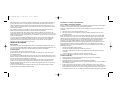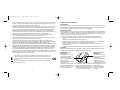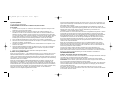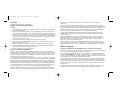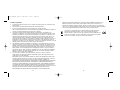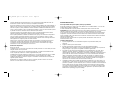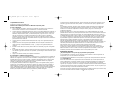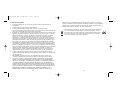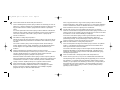Saitek V.3 Benutzerhandbuch
- Kategorie
- Spielsteuerung
- Typ
- Benutzerhandbuch
Dieses Handbuch eignet sich auch für

CYBORG® V.3 Mouse
USER MANUAL
BEDIENUNGSANLEITUNG
GUIDE D’UTILISATION
MANUALE D’USO
MANUAL DEL USUARIO
Saitek
®
PM70_manual.qxd 27/04/2009 15:39 Page 1
Seite wird geladen ...
Seite wird geladen ...

SAITEK CYBORG V.3 MOUSE
Zur Einführung
Herzlichen Glückwunsch zum Kauf der Saitek Cyborg V.3 Mouse. Die Maus bietet eine Reihe von
programmierbaren Spielfunktionen, Hinterleuchtung und Spiel-Ergonomie, sowie eine Auflösung
von 2400 dpi für ein präzises Nachführen mit hoher Geschwindigkeit.
Wichtige Information
Manche Experten vertreten die Meinung, dass die Verwendung einer Maus oder eines Trackballs
unter Umständen zu ernsthaften Verletzungen der Hände, Handgelenke, Arme, des Nackens oder
Rückens führen kann. Falls Sie Schmerzen, Gefühllosigkeit oder Schwäche in diesen Bereichen
verspüren, wenden Sie sich bitte sofort an einen Facharzt.
Um das Verletzungsrisiko reduzieren, befolgen Sie bitte folgende Vorsichtsmaßnahmen:
• Legen Sie regelmäßig Pausen ein, stehen Sie auf und gehen Sie mehrmals pro Stunde
herum.
• Wechseln Sie Ihre Tätigkeiten im Lauf des Tages ab.
• Halten Sie Ihre Schultern entspannt, die Ellbogen sollten seitlich aufliegen. Positionieren Sie
Tastatur und Maus so, dass Sie sich nicht danach strecken müssen.
• Passen Sie Stuhl und Tastatur so an, dass Ihre Oberarme und Handgelenke gerade
ausgerichtet sind.
• Vermeiden Sie es, Ihre Handgelenke auf Kanten oder Unebenheiten aufliegen zu lassen.
Vordere obere Taste
(Moduswahl)
Die Taste vorn links auf der
Maus schaltet zwischen
verschiedenen Modi um, um
die Mausempfindlichkeit zu
ändern, wenn das
voreingestellte Softwareprofil
aus Saitek Smart
Technology verwendet wird.
Die grünen LEDs seitlich an
der Maus zeigen an, welcher
Modus ausgewählt ist.
Vordere und hintere
Seitentasten
Die Tasten seitlich an der
Maus können je nach ihrer
Programmierung
verschiedene Funktionen
ausführen. In der
Voreinstellung verhalten
sie sich wie Vorwärts- und
Rückwärtstasten in einem
Webbrowser, um zur
nächsten oder vorigen
besuchten Webseite zu
gelangen.
Maustasten
Neben den typischen linken und rechten Tasten sowie Scrollrad und Radtaste besitzt die Saitek
Cyborg V.3 Mouse vier weitere Tasten mit zusätzlichen Funktionen.
Mittlere Seitentaste
Die mittlere Seitentaste hat in Windows
keine voreingestellte Funktion. Bei
Verwendung des Softwareprofils Saitek
Smart Technology öffnet diese Taste
jedoch die Internet-Favoriten.
or the modification of this product in any way, or the incorporation of this product into any other
products, or damage to the product caused by accident, fire, floods, lightning, or acts of God,
or any use violative of instructions furnished by Saitek plc.
5 Obligations of Saitek shall be limited to repair or replacement with the same or similar unit, at
our option. To obtain repairs under this warranty, present the product and proof of purchase
(eg, bill or invoice) to the authorized Saitek Technical Support Center (listed on the separate
sheet packaged with this product) transportation charges prepaid. Any requirements that
conflict with any state or Federal laws, rules and/or obligations shall not be enforceable in that
particular territory and Saitek will adhere to those laws, rules, and/or obligations.
6 When returning the product for repair, please pack it very carefully, preferably using the
original packaging materials. Please also include an explanatory note.
7 IMPORTANT: To save yourself unnecessary cost and inconvenience, please check carefully
that you have read and followed the instructions in this manual.
This warranty is in lieu of all other expressed warranties, obligations or liabilities. ANY
IMPLIED WARRANTIES, OBLIGATIONS, OR LIABILITIES, INCLUDING BUT NOT LIMITED
TO THE IMPLIED WARRANTIES OF MERCHANTABILITY AND FITNESS FOR A
PARTICULAR PURPOSE, SHALL BE LIMITED IN DURATION TO THE DURATION OF THIS
WRITTEN LIMITED WARRANTY. Some states do not allow limitations on how long an implied
warranty lasts, so the above limitations may not apply to you. IN NO EVENT SHALL WE BE
LIABLE FOR ANY SPECIAL OR CONSEQUENTIAL DAMAGES FOR BREACH OF THIS OR
ANY OTHER WARRANTY, EXPRESS OR IMPLIED, WHATSOEVER. Some states do not
allow the exclusion or limitation of special, incidental or consequential damages, so the above
limitation may not apply to you. This warranty gives you specific legal rights, and you may also
have other rights which vary from state to state.
This symbol on the product or in the instructions means that your electrical and
electronic equipment should be disposed at the end of its life separately from
your household waste. There are separate collection systems for recycling in
the EU.
For more information, please contact the local authority or your retailer where
you purchased the product.
6
7
PM70_manual.qxd 27/04/2009 15:39 Page 6

Auf dem Registrierungsbildschirm wählen Sie "Klicken Sie hier, um sich jetzt zu registrieren" und
folgen Sie den Anweisungen auf dem Bildschirm. Sie können sich jedoch auch dafür entscheiden,
diese Option später zu wählen.
Nach Abschluss der Installation erhalten Sie die Möglichkeit, den Profile Editor zu starten, der
Ihnen einen Blick auf die Programmierumgebung gestattet. Wenn Sie den Profile Editor zu diesem
Zeitpunkt nicht sehen möchten, heben Sie einfach die Markierung auf und klicken auf
"Abschließen", um die Installation fertig zu stellen..
Nach der Installation von SST wird Ihre Maus mit einem voreingestellten Profil geladen. In diesem
Profil verhält sich die Taste oben auf der Maus als Moduswähler, um zwischen den drei Modi
desselben Profils umzuschalten. Das voreingestellte Profil umfasst drei Modi mit unterschiedlicher
Mausempfindlichkeit: Modus 1 ist sehr empfindlich; Modus 2 ist empfindlich; Modus 3 ist am
unempfindlichsten. Damit können Sie die Mausgeschwindigkeiten auf Tastendruck umschalten.
Das Profil programmiert außerdem die Seitentaste so, dass sie die Internetfavoriten öffnet,
während die vordere und die hintere Taste die unprogrammierten Funktionen "Vorwärts" und
"Zurück" für das Internet beibehalten.
Neben dem voreingestellten Profil enthält die Cyborg V.3-Softwareinstallation auch mehrere
Spieleprofile, die Sie dynamisch laden können. Wenn die Maus an Ihren PC angeschlossen ist,
können Sie diese Profile durch Rechtsklick auf das Symbol neben der Uhr in der Taskleiste und
Auswahl des gewünschten Profils installieren.
Sie können Ihre eigenen Profile mit anderen Funktionen für jede der Maustasten und -
steuerelemente erstellen, indem Sie im Menü "Datei" in der Menüleiste des Profile Editors den
Befehl "Profil erstellen" ausführen. Weitere Informationen zum Erstellen von Profilen für Ihre Maus
finden Sie in der SST-Programmieranleitung, die auf der Installations-CD enthalten ist.
TECHNISCHER SUPPORT
Probleme - keine Angst, wir lassen Sie nicht im Stich!
Wussten Sie, dass fast alle Produkte, die als fehlerhaft an uns zurückgeschickt werden, überhaupt
nicht defekt sind? Sie wurden einfach nicht richtig installiert!
Sollten Sie Probleme mit diesem Produkt haben, besuchen Sie bitte zuerst unsere Website
www.saitek.de. Unsere Website, speziell der Bereich Technischer Support, wurde erstellt, damit
Sie von Ihrem Saitek-Produkt die bestmögliche Leistung erhalten.
Sollten Sie trotzdem noch Probleme haben oder kein Internetanschluss haben, dann stehen Ihnen
unsere Produktspezialisten im Saitek Technical Support Team zur Verfügung, die Sie telefonisch
um Rat und Hilfe bitten können.
Wir möchten, dass Sie viel Freude an Ihrem Gerät haben. Bitte rufen Sie uns an, falls Sie
Probleme oder Fragen haben. Bitte stellen Sie auch sicher, dass Sie alle relevanten Informationen
zu Hand haben, bevor Sie anrufen.
Systemkompatibilität
PC unter Windows XP/XP64/Vista
Softwareinstallation für Anwender von Windows® XP, XP64 und Vista
A) Nur Treiber
1. Schalten Sie den Computer ein, schließen Sie alle laufenden Programme und legen Sie die
Installations-CD in Ihr CD-ROM-Laufwerk.
2. Wenn der Einführungsbildschirm erscheint, klicken Sie auf "Software installieren", um
fortzufahren. Falls die CD nicht automatisch anläuft, wählen Sie die Start-Schaltfläche von
Windows® und dann "Ausführen", tippen "D:\Setup.exe" ein und klicken auf OK. Dabei steht
"D:\" für den Buchstaben Ihres CD-ROM-Laufwerks. Vista-Anwender werden gefragt: "Möchten
Sie diese Datei ausführen?" Klicken Sie auf "Ausführen". Jetzt erscheint die Meldung "Zur
Fortsetzung des Programms ist Ihre Zustimmung erforderlich". Klicken Sie auf "Weiter".
3. Wenn der Willkommensbildschirm erscheint, klicken Sie auf "Weiter", um fortzufahren.
4. Nach dem Lesen des Rechtsverzichts wählen Sie die Option "Ich akzeptiere die Bedingungen"
und klicken auf "Weiter", um fortzufahren.
5. Schließen Sie das USB-Kabel an einen der freien USB-Anschlüsse Ihres Computers an und
klicken Sie auf "Weiter".
6. Auf dem Registrierungsbildschirm wählen Sie "Klicken Sie hier, um sich jetzt zu registrieren"
und folgen Sie den Anweisungen auf dem Bildschirm; Sie können sich jedoch auch dafür
entscheiden, diese Option später zu wählen.
7. Klicken Sie auf "Fertigstellen", um die Installation vollständig durchzuführen.
B) Treiber und Programmiersoftware
Gehen Sie nach den Punkten 1 - 7 des Installationsverfahrens in A) vor, wählen Sie dann auf dem
Softwareinstallationsbildschirm "Installieren der SST-Programmiersoftware" und klicken Sie auf
"Weiter". Vista-Anwender werden wieder gefragt: "Möchten Sie diese Datei ausführen?" Klicken Sie
auf "Ausführen". Jetzt erscheint die Meldung "Zur Fortsetzung des Programms ist Ihre Zustimmung
erforderlich". Klicken Sie auf "Weiter".
Klicken Sie auf dem folgenden Softwareinstallationsbildschirm auf "Weiter" und folgen Sie den
Anweisungen auf dem Bildschirm. An dieser Stelle werden Vista-Anwender aufgefordert, den
Saitek Magic Bus zu installieren, und XP-Anwender werden aufgefordert, die Saitek Magic Mouse,
die HID-konforme Maus, das Saitek Magic Keyboard und das HID Keyboard Device zu installieren.
(Dies sind Komponenten, die Windows die "Programmierelemente" Ihres Saitek-Controllers nennt.)
Fahren Sie fort, indem Sie auf "Weiter" und "Abschließen" klicken, um die Installation zu
akzeptieren, bevor der Registrierungsbildschirm erscheint.
8
9
PM70_manual.qxd 27/04/2009 15:39 Page 8

Rufnummern und Adressen finden Sie auf der mit dem Produkt gelieferten Liste der Zentren für
Technischen Support.
Garantiebedingungen
1 Die Garantiezeit beträgt 2 Jahre ab dem nachgewiesenen Kaufdatum.
2 Die Bedienungsanleitung ist zu beachten.
3 Schäden im Zusammenhang mit dem Auslaufen von Batterien sind spezifisch aus dem
Garantieumfang ausgenommen.
Hinweis: Batterien können auslaufen, wenn sie über einen längeren Zeitraum ungenutzt in
einem Gerät verbleiben. Es ist daher ratsam, die Batterien regelmäßig zu überprüfen.
4 Die Garantie ist ausgeschlossen bei
Verunstaltung des Geräts, unsachgemäßer oder missbräuchlicher Benutzung, mangelnder
Sorgfalt, Unfall, Beseitigung oder Änderung der Seriennummer; Anschluss an eine falsche
Spannung oder Stromart; Reparatur, Umbau oder Wartung des Geräts durch fremde Personen
außerhalb unserer Serviceeinrichtung oder eines autorisierten Servicecenters; Verwendung
oder Einbau von nicht von Saitek stammenden Ersatzteilen in das Gerät oder sonstigen
Veränderungen: Einbau in andere Geräte; Beschädigung des Geräts durch höhere Gewalt
(z.B. Unfall, Brand, Hochwasser oder Blitzschlag) oder eine den Anweisungen von Saitek
zuwider laufende Benutzung des Geräts.
5 Die Garantiepflicht beschränkt sich darauf, dass Saitek das Gerät nach eigener Wahl
entweder repariert oder durch ein gleiches oder ähnliches Gerät ersetzt. Zur Inanspruchnahme
der Garantie sind dem autorisierten Saitek Technical Support Center (Anschrift liegt dem Gerät
in der Verpackung bei) Gerät und Kaufbeleg (z.B. Kassenzettel oder Rechnung) frachtfrei zu
übersenden.
6 Bei Einsendung des Geräts zur Reparatur ist eine angemessene Verpackung (vorzugsweise
die Originalverpackung) zu wählen und eine Schilderung des Problems beizufügen.
7 WICHTIGER HINWEIS: Achten Sie zur Vermeidung unnötiger Kosten und
Unannehmlichkeiten darauf, die Anweisungen in dieser Bedienungsanleitung sorgfältig
durchzulesen und zu beachten.
Dieses Produkt darf am Ende seiner Lebensdauer nicht über den normalen
Haushaltsabfall entsorgt werden, sondern muss an einem Sammelpunkt für das
Recycling von elektrischen und elektronischen Geräten abgegeben werden.
Das Symbol auf dem Produkt, der Gebrauchsanleitung oder der Verpackung
weist darauf hin.
10
11
SAITEK CYBORG V.3 MOUSE
Introduction
Félicitations pour votre achat de la souris Saitek Cyborg V.3 Mouse. Cette souris offre un éventail
de fonctions de jeu programmables associé à un rétro éclairage, une ergonomie de jeu, ainsi
qu'une résolution de 2400dpi pour plus de rapidité et de précision.
Information importante
Selon certains experts, l'utilisation d'une souris ou d'un trackball peut entraîner des blessures
importantes aux mains, aux poignets, aux bras, au cou ou au dos. Si vous ressentez des douleurs,
des engourdissements ou des faiblesses au niveau de ces parties du corps, veuillez consulter un
médecin dans les plus brefs délais.
Pour réduire les risques de blessure, veuillez respecter les précautions suivantes :
• Faites régulièrement une pause, levez-vous et marchez un petit peu, plusieurs fois par heure.
• Variez vos tâches au cours de la journée.
• Détendez vos épaules, les coudes sur les côtés. Positionnez votre clavier et votre souris de
façon à ne pas avoir à tendre les mains.
• Ajustez votre chaise et votre clavier de façon à ce que vos avant-bras et vos poignets soient
droits.
• Evitez de reposer vos poignets sur un rebord à arête vive.
Bouton mode
Le bouton situé à l'avant
gauche de la souris permet
de changer de mode pour
modifier la sensibilité de la
souris en utilisant le profil
par défaut du logiciel SST
Saitek Smart Technology.
Les diodes vertes situées
sur le côté de la souris
indiquent quel mode est
sélectionné.
Boutons latéraux Avant
& Arrière
Les boutons situés sur le
côté de la souris
permettent d'exécuter
diverses fonctions selon
leur programmation. Par
défaut, ils fonctionnent
comme des boutons
Internet Suivant/Précédent
pour naviguer d'une page
Web à une autre.
Boutons de la Souris
En plus des boutons droit et gauche habituels, de la molette de défilement et du bouton roulette, la
souris Saitek Cyborg V.3 Mouse dispose de 4 boutons supplémentaires pour augmenter la
fonctionnalité de la souris.
Bouton central
Le bouton central n'a pas de fonction
par défaut dans Windows. Cependant,
en utilisant le profil du logiciel SST, ce
bouton ouvre des favoris Internet.
PM70_manual.qxd 27/04/2009 15:39 Page 10
Seite wird geladen ...
Seite wird geladen ...
Seite wird geladen ...
Seite wird geladen ...
Seite wird geladen ...
Seite wird geladen ...
Seite wird geladen ...
Seite wird geladen ...
Seite wird geladen ...
Seite wird geladen ...
Seite wird geladen ...
-
 1
1
-
 2
2
-
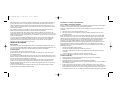 3
3
-
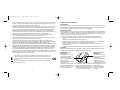 4
4
-
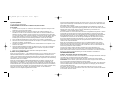 5
5
-
 6
6
-
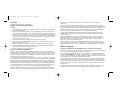 7
7
-
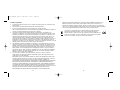 8
8
-
 9
9
-
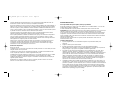 10
10
-
 11
11
-
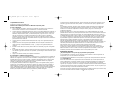 12
12
-
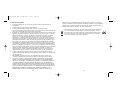 13
13
-
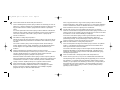 14
14
-
 15
15
-
 16
16
-
 17
17
Saitek V.3 Benutzerhandbuch
- Kategorie
- Spielsteuerung
- Typ
- Benutzerhandbuch
- Dieses Handbuch eignet sich auch für
in anderen Sprachen
- English: Saitek V.3 User manual
- français: Saitek V.3 Manuel utilisateur
- español: Saitek V.3 Manual de usuario
- italiano: Saitek V.3 Manuale utente
Verwandte Artikel
-
Saitek V. 1 Benutzerhandbuch
-
Saitek Cyborg Mouse Bedienungsanleitung
-
Saitek 107410 Datenblatt
-
Saitek 107113 Bedienungsanleitung
-
Saitek M100Z Wireless Laser Mouse Bedienungsanleitung
-
Saitek Cyborg Rumble Benutzerhandbuch
-
Saitek Notebook 800 dpi Benutzerhandbuch
-
Saitek 107748 Benutzerhandbuch
-
Saitek 3 Button Laser Mouse Bedienungsanleitung
-
Saitek Cyborg evo Force Feedback Benutzerhandbuch
Andere Dokumente
-
Primax Electronics EMJMOBTDZUL Benutzerhandbuch
-
Cyborg V7 Benutzerhandbuch
-
SPEEDLINK SL-6179-SRD Benutzerhandbuch
-
Trust Daash Installationsanleitung
-
Mad Catz R.A.T. PRO S Benutzerhandbuch
-
Mad Catz M.M.O. TE Matte Black Benutzerhandbuch
-
Mad Catz RAT 6 Benutzerhandbuch
-
Mad Catz RAT 4 Benutzerhandbuch
-
Genius Ammox X1-400 Benutzerhandbuch
-
Mad Catz S.T.R.I.K.E. 7 Benutzerhandbuch